使用輻射度算法
關於使用輻射度的方法,讓我們來簡單地看一看吧。
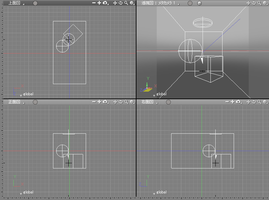
- 選擇「顯示」選單的「輻射度」後,將顯示「輻射度算法」視窗。
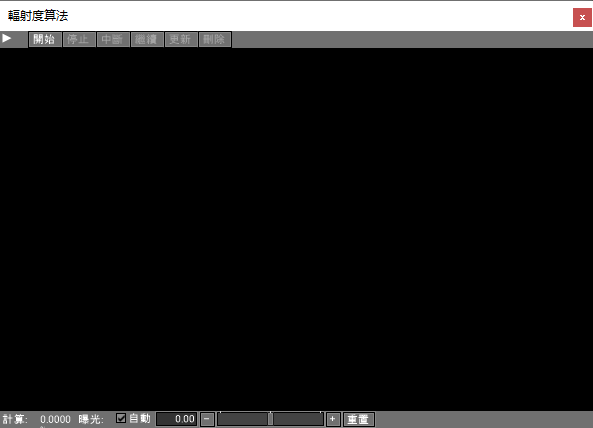
- 點選「輻射度算法」視窗的顯示切換按鈕,顯示輻射度設定。
點擊「顯示」標籤後,可進行「輻射度算法」視窗的顯示設定。請依需求進行設定。
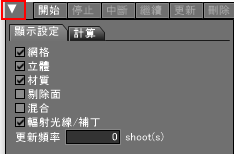
參照 輻射度算法設定
- 點擊「計算」標籤後,可進行輻射度計算方法的設定。這邊也請依據需求進行設定。
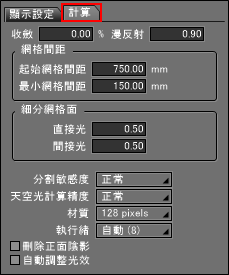
參照 輻射度算法設定
- 點選「輻射度算法」視窗的「開始」按鈕後,將開始進行輻射度計算。
在「輻射度算法」視窗中,面單位的計算結果將依序顯示。計算時,計算指標將運作、顯示計算的進度比例。
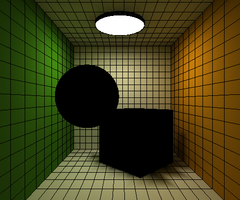
輻射度計算的結果,將顯示於「輻射度算法」視窗中。參考 已設定透明度的物件將以黑色呈現。
- 如輻射度計算得差不多了,進度指標的減少將趨緩。當計算指標的停止閃爍,表示輻射度計算完成。
完成輻射度計算後,將無法使用「停止」按鈕和「中斷」按鈕,並可使用「開始」按鈕。參考 當輻射度計算顯示於進度指標的比例小於輸入在「計算」標籤的「收斂」文字域裡的值時即完成。透過「輻射度算法」視窗確認,如判斷計算得差不多時便可停止計算。
- 確認「輻射度算法」視窗的計算結果。
- 依據需求,在「照相機」視窗中進行照相機的設定、調整渲染圖片的構圖。
輻射度計算結果由於僅依存於光源和物件表面的位置關係,因此即使在輻射度計算後也可變更照相機設定。 - 如已決定實際渲染的構圖,便可執行渲染的設定。
透過圖片視窗的渲染設定,選擇渲染方法。
接著選擇「全局照明」標籤,並從「全局照明」彈出式選單中選擇「輻射度算法」。藉此,便可使用輻射度計算結果。
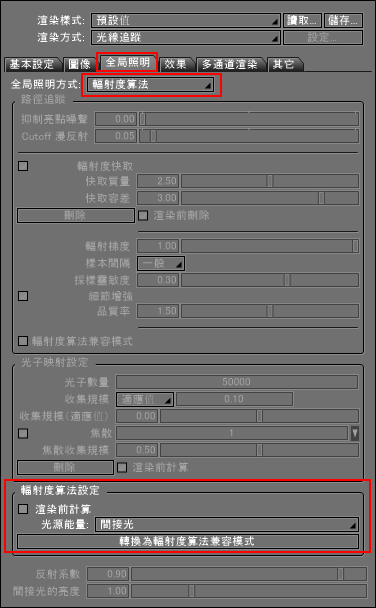
- 從在渲染設定的「全局照明」標籤中的「輻射度算法」彈出式選單,設定輻射度計算結果的使用方法。
選擇「間接光」後,使用輻射度計算結果,反映間接光至渲染上。關於直接光(從光源直接投射到物件表面的光線),由於不使用輻射度計算結果,而是使用光線追蹤或陰影貼圖的陰影,可銳利地渲染出無限光源及點光源、聚光燈的影輪廓。當以光線追蹤進行渲染時,被線光源及面光源照射的部分,將以點光源進行處理。
選擇「直接光+間接光」後,直接光也是使用輻射度計算結果。除了可正確反映面光源的擴散反射,雖然不透過光線追蹤計算陰影有著可縮短渲染時間的優點,不過卻無法顯示表面材質的凹凸貼圖。 - 完成渲染設定後,點擊圖片視窗的「渲染」按鈕,執行渲染。
此外,在輻射度計算中,無法進行渲染。

- 確認渲染結果,依需求在「色彩校正」視窗中進行色彩校正。
從「顯示」選單中選擇「色彩校正」後,將顯示「色彩校正」視窗。
在「色彩校正」視窗中,可進行伽瑪校正的鏡面高光、中間調、陰影等亮度的平衡調整及顏色平衡的調整。「色彩校正」視窗的設定結果,將在重新執行渲染時反映。
「色彩校正」視窗的設定,將反映出真實顏色(RGB各32位元),畫質不會惡化。請積極地進行色彩校正。
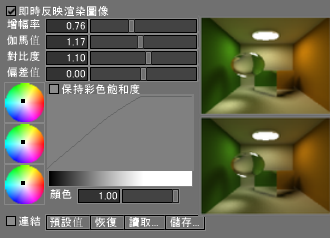
參照 「色彩校正」視窗
- 當結束色彩校正後,將重新渲染。

參考在Professional版本中色彩校正的結果即時反映至渲染圖片。